وتستخدم على نطاق واسع المخاريط لتمثيل المخططات التجارية وكبديل لهرم الرسوم البيانية. في PowerPoint يمكننا بسهولة إنشاء كائنات 3D باستخدام الأشكال التقديمية والآثار. هنا سوف نقوم بإرشادك على كيفية جعل 3D مخروط بسيط في PowerPoint مع تأثير الظل وملء الانحدار التي يمكن استخدامها لتمثيل أي نموذج الأعمال التجارية أو الرسم، على سبيل المثال هرم ماسلو للاحتياجات.
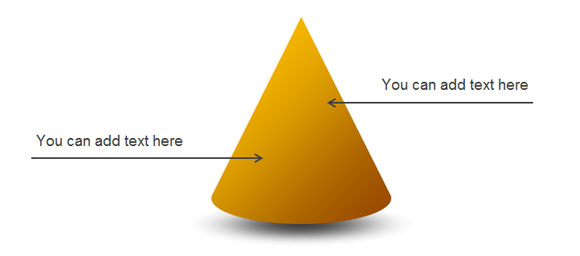
الخطوة 1 - إضافة البيضاوي ومثلث الشكل
دعونا نبدأ في إنشاء قاعدة مخروط باستخدام شكل بيضاوي ثم إضافة المثلث إلى الشريحة. ونحن سوف تجعل هذه الكائنات اثنين مع بعضها البعض ومن ثم استخدام أداة الاتحاد في PowerPoint إلى الجمع بين الأشكال اثنين الى شكل واحد.
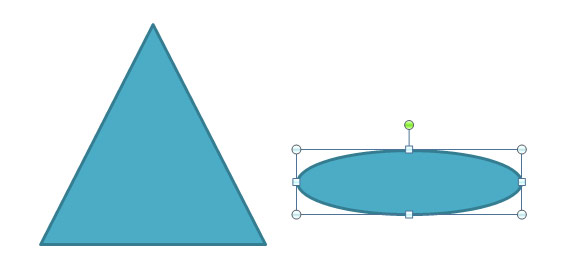
الخطوة 2 - الجمع بين الأشكال وإنشاء المخروط بسيط
وجود اثنين من الكائنات المختارة، فإننا سوف تجمع بين الأشكال باستخدام خيار الاتحاد. إذا كنت تريد تمكين خيار الاتحاد في PowerPoint 2010 ثم الرجاء قراءة البرنامج التعليمي لدينا.
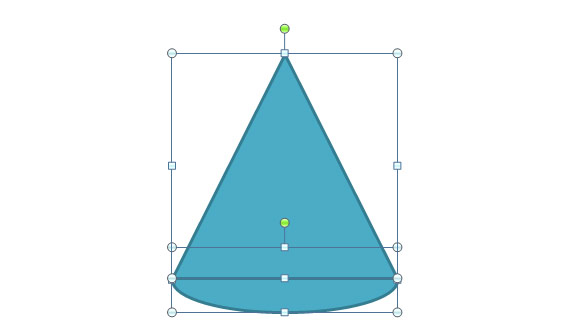
الخطوة 3 - إضافة خلفية متدرجة التعبئة
الآن لدينا لطيف تصميم 3D المخروط، ونحن يمكن تعديل خصائص. نحن نذهب لتغيير خيار التعبئة واختيار تعبئة متدرجة.
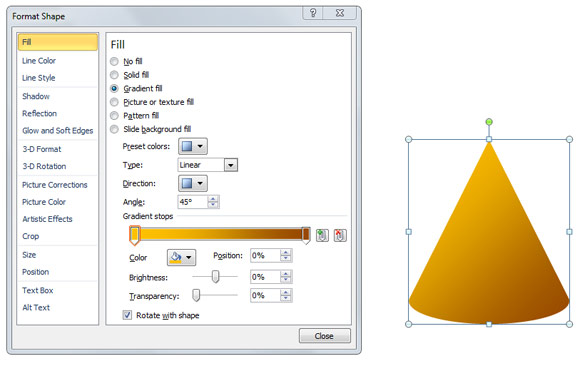
الرقم أعلاه يظهر نمط تعبئة متدرجة اخترنا لهذا المخروط.

الخطوة 4 - إضافة شبح الهبوط
الآن حان الوقت لإضافة تأثير شبح الهبوط. لهذا الغرض أنشأنا شكل الظل بسيطة بدلا من استخدام المدمج في خيار الظل في PowerPoint. السبب استخدمنا لدينا تأثير الظل بك هو لجعلها تبدو أكثر واقعية.
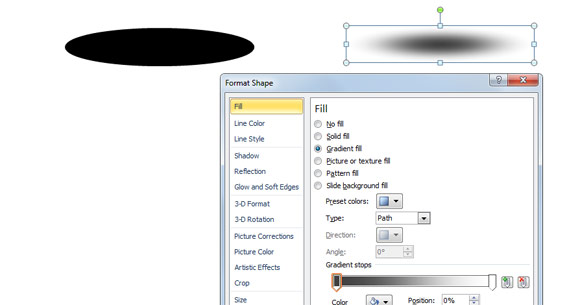
لإنشاء الظل يمكنك البدء في رسم شكل بيضاوي ثم اختيار تعبئة متدرجة وحدد الأسود في واحدة من الحواف والأبيض في الحافة الأخرى. الخدعة هنا هو لإضافة 100٪ من الشفافية على الجانب الأبيض.
الخطوة 5 - إعداد 3D المخروط مخطط لبرنامج PowerPoint مع الظل واقعية
تحديد الظل تحت المخروط 3D وإرسالها إلى الوراء.
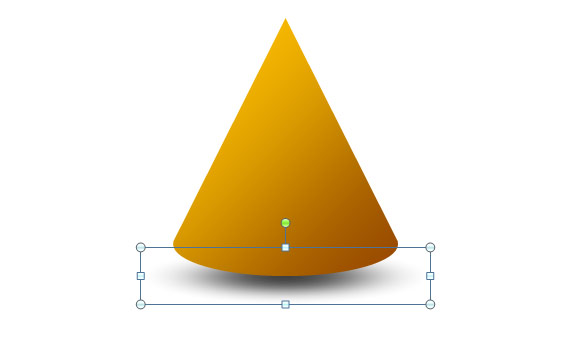
خطوة 6 - إضافة مربعات النص والسهام
وأخيرا يمكنك إضافة بعض مربعات النص والسهام أو تخصيص الرسم البياني مخروط 3D في PowerPoint لتناسب احتياجات العرض الخاصة بك. 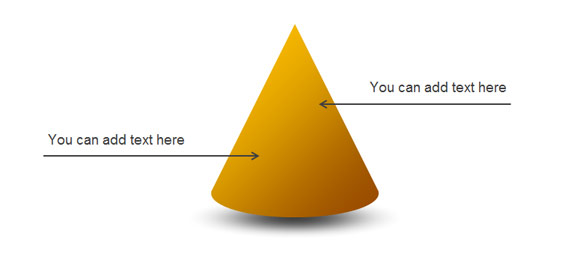
هنا مثال يوضح النتيجة التي حققناها بعد اتباع الخطوات. ويوضح مقال القديمة أيضا كيفية تحقيق هذا مخروط 3D باستخدام الأشكال التقديمية. إذا كنت تحتاج إلى تحميل الأهرامات والأقماع المجانية لبرنامج PowerPoint يمكنك التحقق لدينا قوالب باور بوينت الحرة والخلفيات أو يمكنك تنزيل قوالب باور بوينت المهنية من SlideModel.
